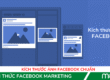Front chữ trên Facebook là cố định và không thay đổi được. Nhưng chúng ta vẫn cố gắng thực hiện in đậm chữ trên Facebook để bài viết trở nên thu hút, bắt mắt người xem hơn. Có rất nhiều website cho phép chúng ta làm điều này. Mình xin giới thiệu một website an toàn và dễ sử dụng là Yaytext.com
Hướng dẫn in đậm chữ trên Facebook trong bài Post
Bước 1: Đăng nhập Facebook của bạn và bấm vào thanh trạng thái (Bạn đang nghĩ gì?). Viết trạng thái hoặc một đoạn nội dung mà bạn dự định đăng lên trang cá nhân. Nhưng đừng vội bấm Đăng ngay mà hãy Sao chép (Copy).

Bước 2: Mở in đậm chữ trên Facebook Yaytext.com. Sau đó Dán đoạn văn bản lúc nãy vào mục “Your Text”, lúc này rất nhiều kiểu chữ sẽ hiện ra như in đậm, in nghiêng. Bạn chỉ việc nhấn Copy để sao chép kiểu định dạng mà bạn thấy thích hợp là được.

Có rất nhiều kiểu chữ khác nhau trong Yaytext, bạn có thể chọn kiểu chữ mà mình cảm thấy phù hợp nhât để Coppy về Facebook nha.
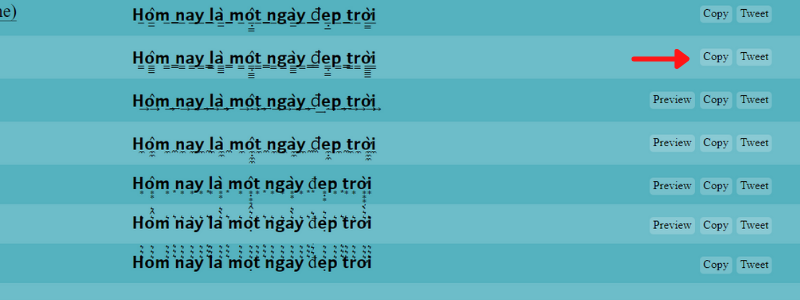
Bước 3: Bây giờ thì quay lại Facebook, thay thế bằng văn bản mà bạn đã chọn bằng cách Dán vào thanh trạng thái. Sau đó căn chỉnh hợp lý hoặc có thể thêm icon để bài viết của bạn sinh động hơn.

Hướng dẫn in đậm chữ trên Facebook trong bình luận
Bước 1: Đầu tiên tìm bài Post trên FaceBook mà bạn muốn bình luận. Viết lại Coment một cách bình thường nhưng đừng vội bấm Enter mà hãy Sao chép (Copy).

Bước 2: Mở trình in đậm chữ trên Facebook Yaytext.com. Sau đó Dán đoạn văn bản lúc nãy vào mục “Your Text”. Lúc này rất nhiều kiểu chữ in đậm, in nghiêng sẽ hiện ra. Bạn chỉ việc nhấn Copy để sao chép kiểu định dạng mà bạn thấy thích hợp là được.

Bước 3: Phần bình luận ở Facebook, thay thế bằng văn bản mà bạn đã chọn bằng cách Dán vào phần bình luận. Nhấn Enter văn bản được in đậm, in nghiêng sẽ xuất hiện trong bài Post đó. Còn điều gì thú vị hơn trong cuộc trò chuyện với bạn bè có những phông chữ thật lạ mắt.

Hướng dẫn in đậm chữ trong phần tiểu sử (Profile)
Bước 1: Mở ứng dụng Facebook và điều hướng vào trang cá nhân của bạn. Nhập vào Thêm tiểu sử xuất hiện trong phần giới thiệu. Hãy nhập thông tin vào và nhớ rằng phần tiểu sử có giới hạn số chữ. Đừng vội lưu ngay mà hãy Copy phần thông tin bạn vừa điền.

Thêm vào tiểu sử Facebook
Bước 2: Mở trình in đậm chữ trên Facebook Yaytext.com. Sau đó Dán đoạn văn bản lúc nãy vào mục “Your Text”, lúc này rất nhiều kiểu chữ in đậm, in nghiêng sẽ hiện ra. Bạn chỉ việc nhấn Copy để sao chép kiểu định dạng mà bạn thấy thích hợp là được.

Bước 3: Bây giờ thì quay lại phần Tiểu sử ở Facebook, thay thế bằng đoạn văn bản mà bạn đã chọn bằng cách Dán vào phần Tiểu sử. Nhấn Save (Lưu), văn bản được in đậm, in nghiêng sẽ xuất hiện trong phần tiểu sử của bạn.
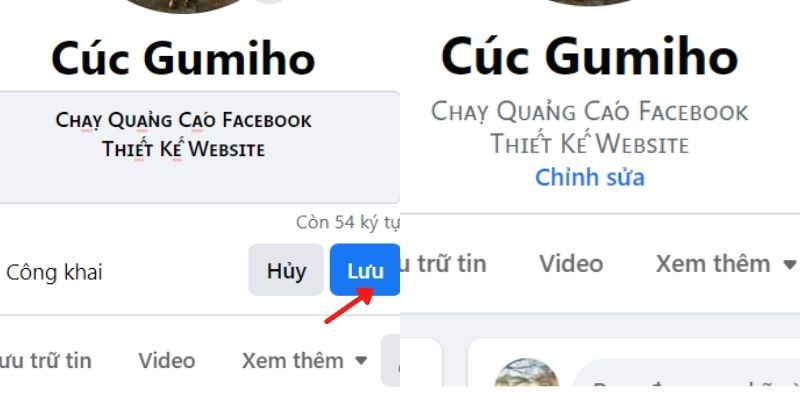
Hướng dẫn in đậm chữ trong Group (Hội Nhóm)
Hiện nay, Facebook cho phép bạn điều chỉnh và highlight bài đăng nhóm của bạn bằng chữ in đậm, in nghiêng, tiêu đề, trích dẫn, liên kết nhúng… Dưới đây là cách định dạng văn bản trong bài Post của nhóm:
Bước 1: Mở nhóm Facebook nào bạn cần viết nội dung.
Bước 2: Tiếp theo hãy di chuyển chuột qua biểu tượng định dạng xuất hiện ở phía trên bên trái bài đăng của bạn.
Bước 3: Bạn có thể định dạng nội dung bài post của mình thành một bài viết hoàn chỉnh. Và bạn cũng có thể chuyển đổi văn bản bình thường của mình bằng thẻ Heading 1 và Heading 2.

Bước 4: Cuối cùng nhấn vào nút Post để công khai bài đăng của bạn trên Group Facebook.
Bạn có thể chuyển đổi nội dung văn bản của mình thành dạng danh sách được gạch đầu dòng và đánh số thứ tự.
Bất kì một đoạn văn bản nào bạn muốn in đậm thì có thể dùng công cụ Yaytext một cách tương tự, ngoài bài Post Facebook ra thì bạn có thể dùng trong mục nhắn tin,…
Khi nào nên in đậm chữ trên Facebook
Bạn muốn làm in đậm một đoạn văn bản nào đó là để tăng sự chú ý cho người xem và muốn tạo một sức hút riêng. Mọi người kinh doanh online nên thử cách này trong bài quảng cáo để thu hút khách hàng hơn. Ngoài ra in đậm chữ trên Facebook rất thích hợp để áp dụng cho một câu thả thính, hay là một câu triết lý cuộc sống…
Tóm lại, muốn in đậm chữ trên Facebook cách làm khá đơn giản. Nhưng chúng ta nên lựa chọn nhưng mẫu chữ đẹp mặt, dễ đọc, hạn chế sử dụng những mẫu chữ khó đọc, khó nhìn. Bạn cũng không nên in đậm tất cả một đoạn văn dài, vì sẽ gây rối mắt và khó chịu cho người xem. Không chỉ hình thức mà nội dung một bài viết truyền tải thông điệp tốt cũng góp phần tăng hiệu ứng người xem. Hãy cùng tham khảo ngay khóa học Bán hàng Online